содержание .. 3 4 5 6 ..
КОМПАС-3D для студентов и школьников. Черчение, информатика, геометрия - часть 5
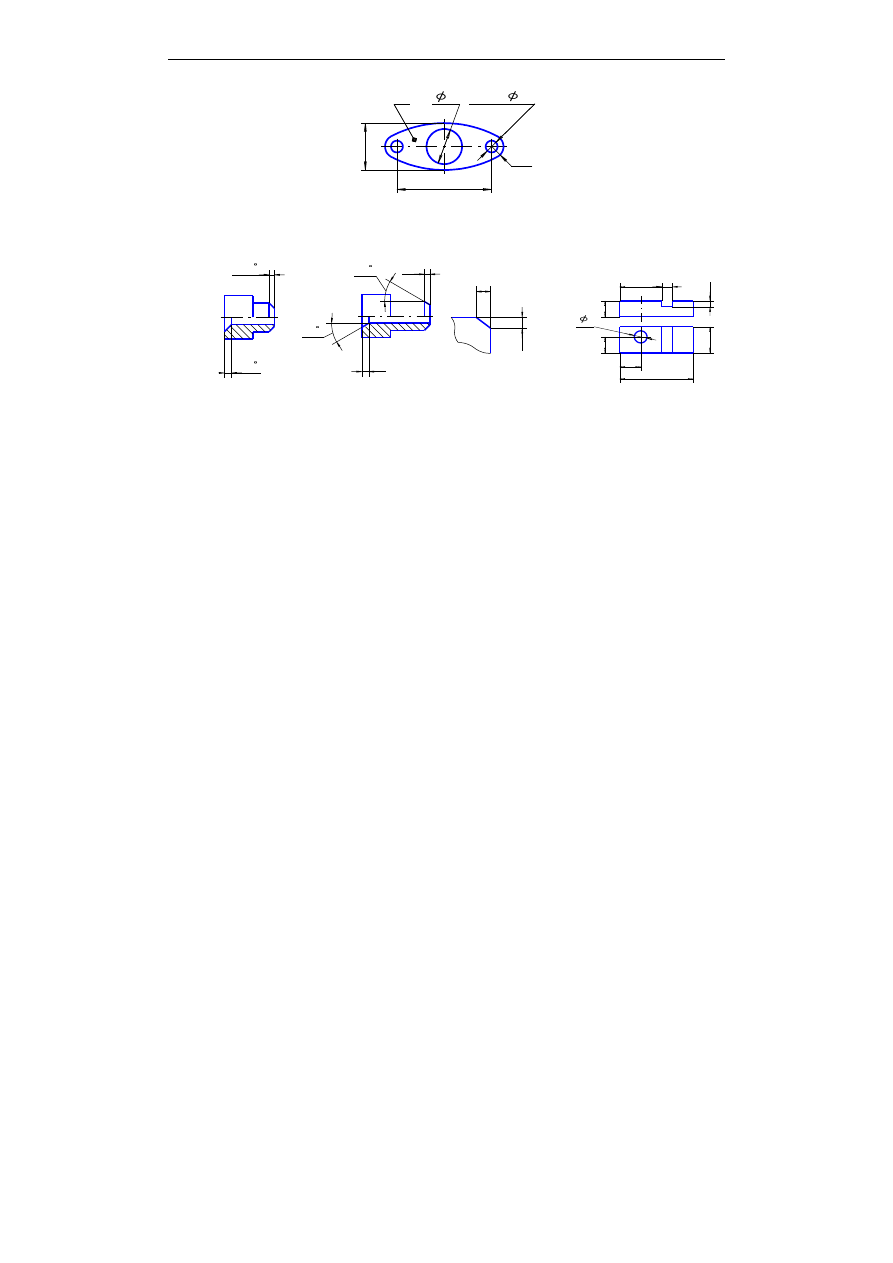
Глава 4. Создание трехмерных моделей…
63
R
6
2
4
4
8
1
8
s
4
2
о
т
в
. 6
Рис. 4.1. Нанесение размеров для симметрично расположенных элементов
3
•
4
5
4
•
4
5
4
3
0
3
3
0
6
8
3
•
4
5
4
•
4
5
4
3
0
3
3
0
6
8
2
0
5
3
1
3
1
0
3
5
8
8
6
Рис. 4.3. Группировка
размеров паза
а
б
Рис. 4.2. Нанесение размера фаски: а — под углом 45°;
б — под углами не 45°
если на изображении совмещается вид с разрезом, то размеры, относя-
щиеся к виду, помещают со стороны вида, а размеры, относящиеся к раз-
резу, помещают со стороны разреза (рис. 4.2);
размеры, относящиеся к одному и тому же конструктивному элементу (па-
зу, выступу, отверстию и т. п.), рекомендуется группировать в одном мес-
те, располагая на том изображении, где форма данного элемента показана
наиболее полно (рис. 4.3);
при нанесении размеров элементов, равномерно расположенных по ок-
ружности изделия (например, отверстий), вместо угловых размеров, опре-
деляющих взаимное расположение элементов, указывают только их коли-
чество (рис. 4.4);
допускается не наносить на чертеже размеры радиуса дуги окружности
сопрягающихся параллельных линий (рис. 4.5);
если вид или разрез симметричного предмета или отдельных симметрично
расположенных элементов изображают только до оси симметрии или
с обрывом, то размерные линии, относящиеся к этим элементам, проводят
с обрывом, и обрыв размерной линии делают дальше оси (рис. 4.6).
На рис. 4.7 показан пример выполнения задания по рассматриваемой теме.